山西工程科技职业大学“无线路由器”使用说明
各院(部)、各部门:
为了保障学校文华东校区所有场所网络的正常使用,请各部门人员在使用“无线路由器”时,采取正确的方式进行设置,务必按照以下使用说明进行配置,方可接入校园网络。
一、网线接入方式
1.从办公或教学场所各自的网络信息点或多媒体集线箱接出的主线,必须接入无线路由器的WAN口。

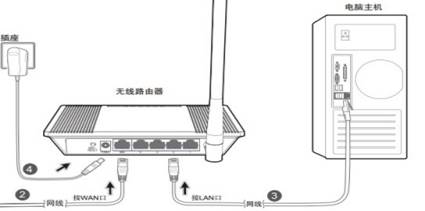
2. WAN口如下图所示,不同品牌颜色不同,请注意WAN字样。
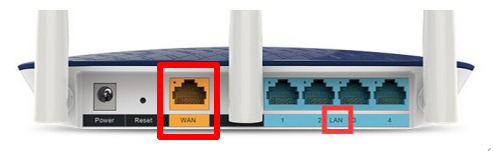
3. LAN口只可以接个人计算机设备,不可接入主线。
二、启用路由器DHCP功能
1.使用计算机或手机连接个人路由器后,打开浏览器,在地址栏输入路由器登录地址。
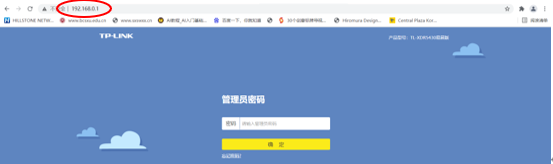
2.一般路由器背面有路由器登录地址、用户名和密码(注意:一些新版本的路由器登录地址是一个域名,比如tp-link路由器的是tplogin.cn,它的登陆密码需要用户自己设置)。
品牌 |
登录地址 |
初始用户名 |
初始密码 |
tp-link |
192.168.1.1(新版的是:tplogin.cn) |
admin |
admin |
Tenda |
192.168.0.1(新版的是:tendawifi.com) |
admin |
admin |
HUAWEI |
192.168.3.1 |
admin |
admin |
netcore |
192.168.1.1 |
guest |
guest |
MI |
192.168.31.1 |
||
FAST |
192.168.1.1 |
admin |
admin |
D-link |
192.168.0.1 |
admin |
admin |
PHICOMM |
192.168.1.1 |
admin |
admin |
极路由 |
192.168.199.1 |
admin |
admin |
ASUS |
192.168.1.1 |
admin |
admin |
360 |
192.168.0.1(luyou.360.cn) |
||
Letv |
192.168.67.1 |
乐视账号 |
乐视密码 |
3.如果忘记管理密码,可常按Reset键直至全部指示灯亮起,即可恢复出厂设置。
4.登录至个人路由器后,在配置界面中将DHCP选项启用并保存配置即可(注意,不同品牌配置界面不同)。
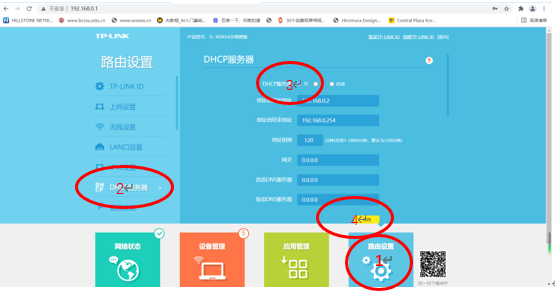
三、重启路由器
将个人无线路由器的电源线断开,并重新接通,1-2分钟后即可正常使用。
智慧校园中心
二〇二一年八月十七日

